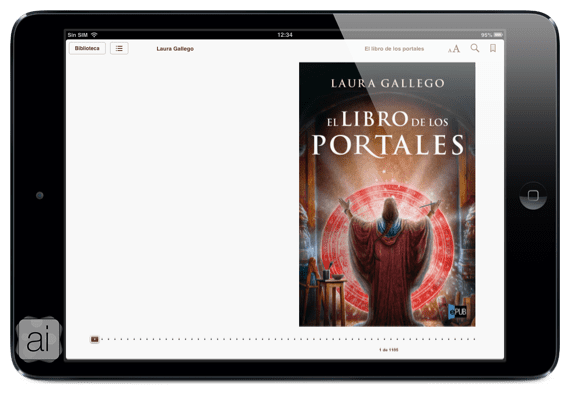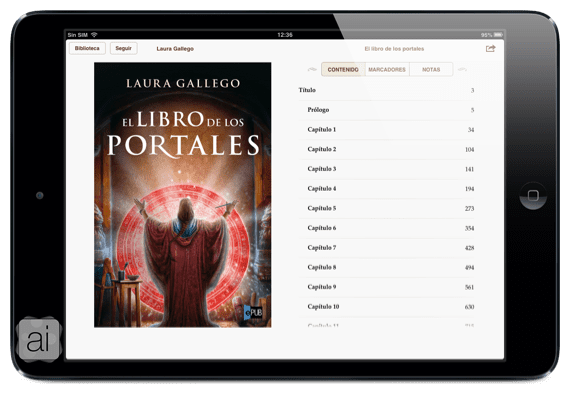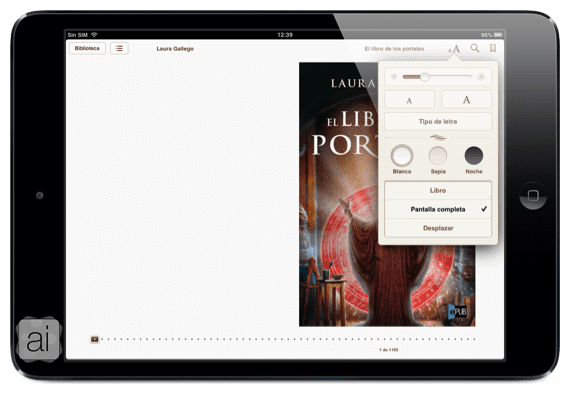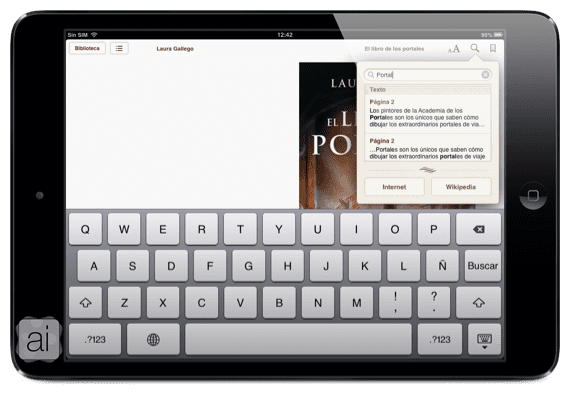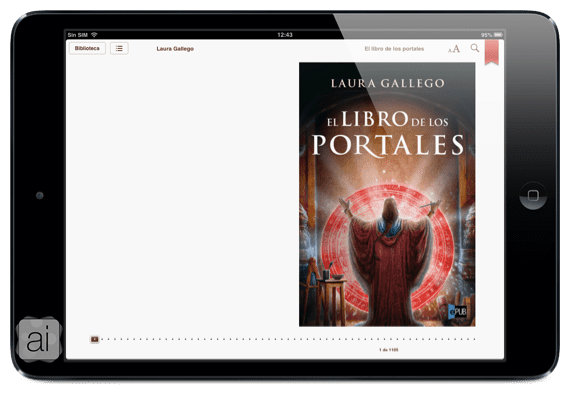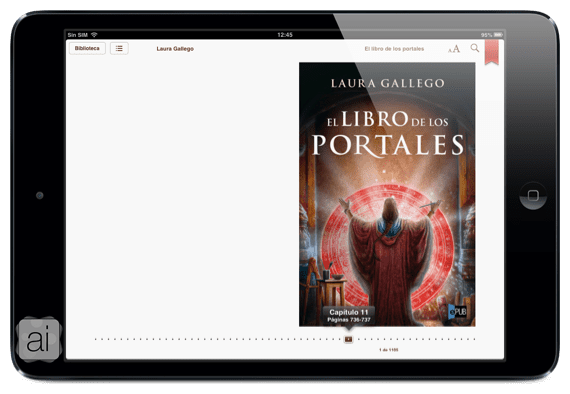Dva dana razgovaramo o različitim aspektima aplikacije za čitanje knjiga koje je Apple stvorio za iDevices. U prvom postu razgovaramo o interfejs i elementi koji su bili u kolekcijama, kao i kako dodati a kolekcija i knjige u kolekciju. U drugom članku, razgovarali smo o aspektima iBooks Store-a i načinu preuzimanja datoteka Epub i PDF-ovi na našem iPadu.
U ovom trećem članku, razgovarat ćemo o tome kako započeti čitanje s iBooks i da pravilno koristimo sve alate koje nam ova aplikacija nudi u pogledu knjiga. I sva objašnjenja u pratnji iPad snimke zaslona kako bi vam bilo lakše slijediti upute. Za nugat!
Čitanje knjiga uz iBooks
Kad uđemo u kolekciju koju želimo, da bismo počeli čitati knjigu, morat ćemo kliknite naslovnicu spomenute knjige, dok se ne pojavi sljedeći zaslon:
Razlikujemo sljedeće elemente:
- Poglavlja i povratak u biblioteku: U gornjem lijevom uglu vidimo da imamo dva gumba, jedan za povratak u biblioteka i promijenite knjigu i drugu da biste vidjeli poglavljathe marcadores i bilješke koje smo stavili u čitavu knjigu. Da biste pristupili jednoj od ovih stvari, samo kliknite na nju i odvest će nas do onoga što smo odabrali.
- Format knjige: Desno od ovih gumba imamo još tri: font, pretragu i oznaku.
Ako kliknemo na slova, možemo: mijenjati sjaj sa ekrana; učiniti veće ili manje slovo iz knjige; izmijeniti typeface koje imamo u knjizi iBooks; odaberite tema želimo ovisno o vremenu koje čitamo: blanco, sepia y noć (Volim onu noću); i na kraju odaberite želimo li knjigu imati u obliku "Knjiga", "puni zaslon" o "istisnuti".
Ako pritisnemo povećalo imat ćemo mogućnost pretražujte riječi, stranice, poglavlja ili citate kojih se želimo sjetiti.
I na kraju, možemo označiti gdje stižemo stavljanje markera klikom na posljednje dugme
- Vremenska crta knjige: Konačno, na dnu imamo niz točaka koje znače ono što smo već pročitali. Ako želimo pristupiti određenoj stranici, premještamo "kvadrat" na konačno odredište.
Ako želimo da prođemo lišće koje imamo različite načine uraditi tako:
- Dodirnite lijevu ili desnu marginu
- Kliznite prstom udesno ili ulijevo
- Pritisnite neko vrijeme na margini i pažljivo kliznite udesno ili ulijevo (ovisi o margini koju smo odabrali)
¡Čekam vas u sljedećem članku u kojem ćemo vidjeti podvučene alate, bilješke i mogućnost dijeljenja na društvenim mrežama! Ne propustite!
Više informacija - Početak rada s iBooks (I): Prvo pogledajte aplikaciju | Početak rada s iBooks (II): Čuvanje i stavljanje knjiga na iPad